台式电脑重装系统按哪个键
- 分类:教程 回答于: 2022年10月27日 09:48:00
台式电脑也是有很多发朋友都在使用,不过不少使用台式电脑的朋友想要重装系统的时候却不知道按哪个键,那么台式电脑重装系统按哪个键呢?下面就和小编一起来看看应该怎么操作吧。
 有用
26
有用
26

 小白系统
小白系统

 1000
1000
 1000
1000
 1000
1000
 1000
1000
 1000
1000
 1000
1000
 1000
1000
 1000
1000
 1000
1000
 1000
1000
工具/原料:
系统版本:win10系统
品牌型号:联想扬天M4000q
方法/步骤:
台式电脑重装系统按哪个键
1、在重装电脑的时候需要在重启的时候进入启动选项的菜单,一般是按下F8或者F12快捷键打开;或者是进入电脑的BIOS界面,然后选择进入启动菜单;使用键盘的上下方向键进行选择,定位到【Boot Device Configuration】选项,再按一下Enter键进入子选项;
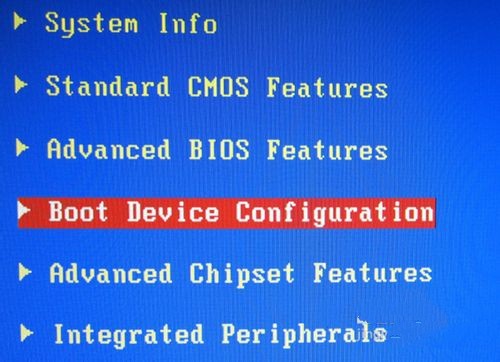 2、在其中的【First Boot Device】的选项中选择为USB,选择完成之后按一下保存,一般为【F10】,再按一下【Enter】重启即可;
2、在其中的【First Boot Device】的选项中选择为USB,选择完成之后按一下保存,一般为【F10】,再按一下【Enter】重启即可;
 总结:
总结:
以上就是小编为大家带来的台式电脑重装系统按哪个键的全部内容,希望能帮助到大家。
 有用
26
有用
26

分享


转载请注明:文章转载自 www.xiaobaixitong.com
本文固定连接:www.xiaobaixitong.com
 小白系统
小白系统
小白帮助
如果该页面中上述提供的方法无法解决问题,您可以通过使用微信扫描左侧二维码加群让客服免费帮助你解决。备注:人工客服仅限正常工作时间(周一至周六:9:00~12:00 2:00~6:00)

长按或点击右侧按钮复制链接,去粘贴给好友吧~


http://127.0.0.1:5500/content.htmlhttp://127.0.0.1:5500/content.htmlhttp://127.0.0.1:5500/content.htmlhttp://127.0.0.1:5500/content.htmlhttp://127.0.0.1:5500/content.htmlhttp://127.0.0.1:5500/content.htmlhttp://127.0.0.1:5500/content.htmlhttp://127.0.0.1:5500/content.htmlhttp://127.0.0.1:5500/content.html
取消
复制成功
怎样进行电脑系统重装(适合电脑小白的方法图解)
 1000
10002023/04/17
黑屏解决办法(黑屏原因)
 1000
10002022/11/08
MicrosoftOffice2021 最新永久激活密钥
 1000
10002022/11/03
热门搜索
电脑重装系统大概多少钱
 1000
10002022/10/29
电子邮箱格式怎么写教程
 1000
10002022/10/23
神舟电脑怎么进入bios重装系统
 1000
10002022/10/13
苹果序列号含义
 1000
10002022/10/07
五种方法教你电脑开不了机怎么办
 1000
10002022/07/19
小白一键重装系统后怎么激活windows
 1000
10002022/07/08
超详细原版windows系统下载图文教程
 1000
10002022/06/30
上一篇:台式电脑重装系统步骤教程
下一篇:想知道十年的电脑重装系统还能用吗
猜您喜欢
- 小兵一键重装系统怎么操作..2022/11/07
- 大番茄一键重装系统教程2022/10/10
- win732位安装64位win7教程2016/12/20
- xp重装系统步骤图解2016/09/27
- 分享数据透视表5大技巧2023/05/02
- nvidia控制面板怎么调的教程..2022/01/28
相关推荐
- 电脑C盘满了怎么清理图文教程..2022/09/18
- 电脑重装系统步骤图解操作..2022/10/26
- win7 虚拟光驱如何使用2016/09/14
- 魔法猪重装系统2022/11/06
- xp系统升级win7系统操作教程..2017/10/18
- 电脑不能正常关机,小编教你如何怎么恢..2017/12/27
文章已经到底了,点击返回首页继续浏览新内容。

















